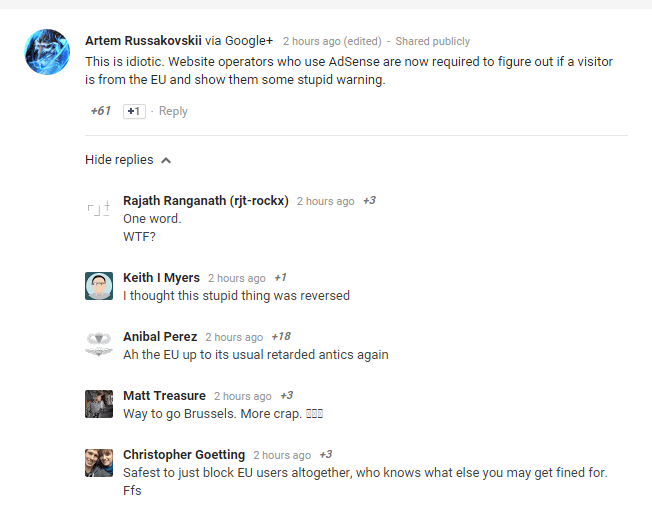როგორ გამოვიყენოთ მისამართების პანელის ფუნქცია Windows 10-ის სამუშაო პანელში: - არსებობს ინსტრუმენტთა ზოლები, რომლებიც უკვე განისაზღვრება Windows 10-ით და რომლითაც უშუალოდ შემოვა Windows Taskbar. მისამართის პანელი ეს არის ინსტრუმენტთა ზოლებიდან, რომლებიც დაგეხმარებათ ნაგულისხმევი ბრაუზერის გამოყენებით ნებისმიერ ვებსაიტზე წვდომა მიიღოთ პირდაპირ Windows Taskbar– დან.
მისამართის პანელი ძირითადად არის ა მალსახმობი რაც გაძლევთ თავისუფლებას ნავიგაციის ნებისმიერ ვებსაიტზე ბრაუზერის ამუშავების გარეშე.
ეს არის მარტივი ნაბიჯები Windows 10 – ში მისამართის პანელის გამოსაყენებლად
Ნაბიჯი 1:-
მარჯვენა ღილაკით დააჭირეთ Windows სამუშაო პანელს. გამოჩნდება pop-up ფანჯარა.
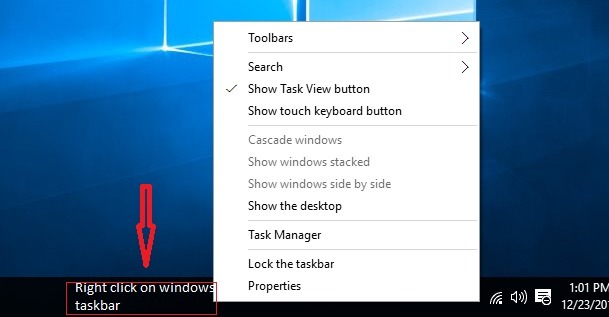
ნაბიჯი 2: -
Წადი ინსტრუმენტთა პანელები და დააჭირეთ ღილაკს მისამართი ინსტრუმენტთა პანელი.
როდესაც თქვენ დააჭირეთ მისამართი ინსტრუმენტთა პანელი, მისამართის პანელი გამოჩნდება თქვენი Windows სამუშაო პანელის მარჯვენა ქვედა კუთხეში. ეს მისამართების პანელი ძალიან ჰგავს საძიებო ზოლს.
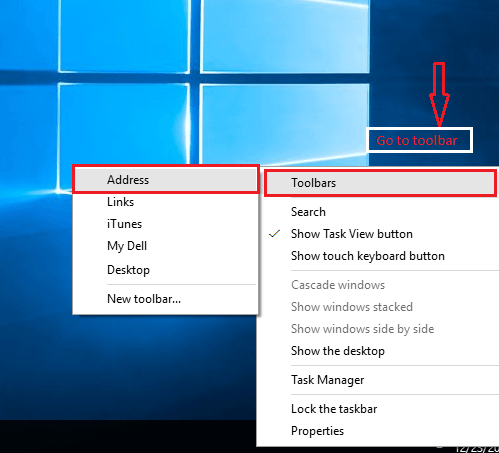
ნაბიჯი 3: -
თუ თქვენს სამუშაო ზოლს აქვს ჩაკეტილი, თქვენ მარტივად შეგიძლიათ მისი განბლოკვა.
დააჭირეთ მაუსის მარჯვენა ღილაკს Windows Taskbar- ზე და დააჭირეთ ღილაკს ჩაკეტეთ Taskbar. ახლა თქვენი Windows Taskbar არის განბლოკილი და უფასო გამოყენება.
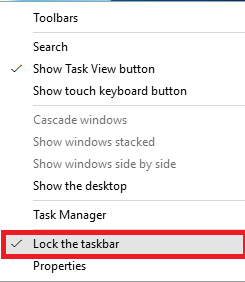
ნაბიჯი 4: -
მისამართის პანელის ვებსაიტზე გადასასვლელად, უბრალოდ დაწერეთ URL იმ ვებსაიტის, რომელზეც გსურთ წვდომა, დააჭირეთ ღილაკს შედი.
მაგალითად, ჩვენ შევიტანეთ ვებ – გვერდის URL, სახელად Mera Bheja.
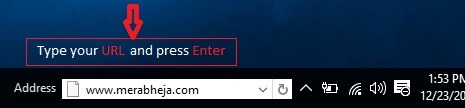
ახლა თქვენ გადამისამართდებით Mera Bheja- ს ვებსაიტზე ნაგულისხმევი ბრაუზერის საშუალებით. ამ მაგალითში ნაგულისხმევი ბრაუზერი არის Microsoft Edge, ამიტომ ვებგვერდი გაიხსნება პირად ბრაუზერში.
თუ გსურთ ნახოთ ბოლოდროინდელი ისტორია საიტებზე, რომლებზეც თქვენ შეხვედით, არსებობს ჩამოსაშლელი ღილაკი თქვენთვის მისამართების პანელზე.
ჩამოსაშლელ ღილაკზე დაწკაპუნებით, ნახავთ საშუალო ზომის pop-up ფანჯარას, რომელსაც აქვს დათვალიერების მთელი ისტორია.
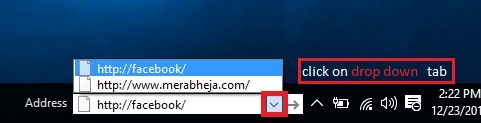
ჩამოსაშლელი ღილაკის გარდა, თქვენ ნახავთ ა განახლების ღილაკი. განახლების ღილაკის გამოყენებით, შეგიძლიათ განაახლოთ ვებ – გვერდი ბრაუზერში.

ასევე შეგიძლიათ წაშალოთ თქვენი მისამართის პანელის ისტორია.
აქ მოცემულია რამდენიმე მარტივი ნაბიჯი თქვენი მისამართის ზოლის ისტორიის მოსაშორებლად: -
Ნაბიჯი 1:-
გადადით ჩემი კომპიუტერის ფანჯარაზე.
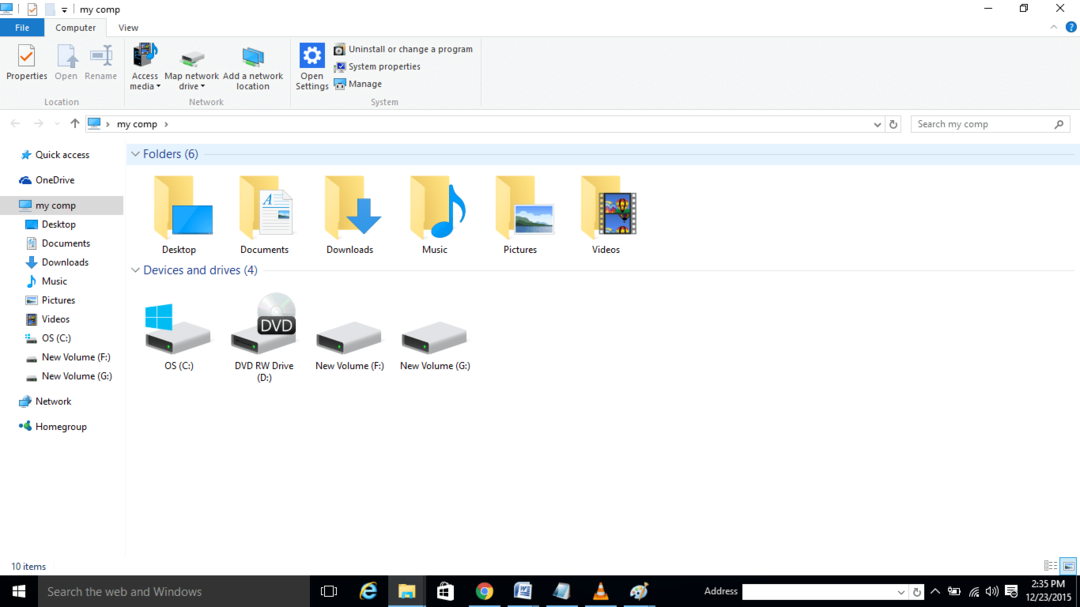
ნაბიჯი 2: -
იხილეთ მისამართის ზოლი ზედა ნაწილში, რომელიც აჩვენებს ჩემს კომპ.
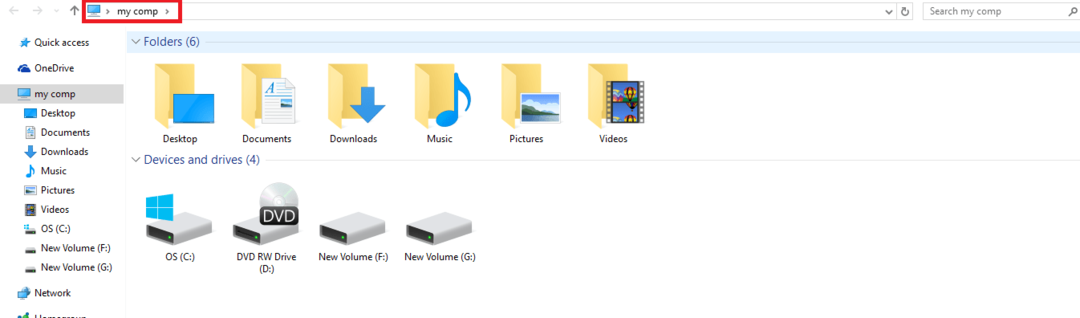
ნაბიჯი 3: -
მარჯვენა ღილაკით დააჭირეთ ამ ზოლს, გაიხსნება pop-up ფანჯარა.

ნაბიჯი 4: -
აირჩიეთ ისტორიის წაშლა და დააჭირეთ Enter- ს.

ამ ნაბიჯების დაცვით მარტივად შეგიძლიათ წაშალოთ თქვენი მისამართების ზოლის დათვალიერების ისტორია.
ამ სტატიაში განხილულია ყველაფერი მისამართის ზოლი. მიყევით ამ მარტივ ნაბიჯებს და თქვენს ვებსაიტზე სწრაფი წვდომა შეგიძლიათ ვებ-ბრაუზერის გაშვების გარეშე.